¿PUEDE INSTALAR APK EN SAMSUNG SMART TV?
¿PUEDE INSTALAR APK EN SAMSUNG SMART TV?
CÓMO DESCARGAR APLICACIONES DE TERCEROS EN SU SAMSUNG SMART TV

Aplicaciones en una Smart TV
Ahora, ¿quieres descargar aplicaciones de terceros en tu televisor Samsung pero no sabes cómo hacerlo? Bueno, vaya a esta página y obtenga la respuesta a su pregunta de la manera más fácil. Por mucho que sepa cómo descargar aplicaciones de Play Store en su televisor Samsung, también será beneficioso para usted saber y comprender cómo obtener aplicaciones de terceros.
Más importante aún, para descargar con éxito aplicaciones de terceros en su Smart Samsung TV, necesitará tener una computadora y un dispositivo de almacenamiento como Flash Drive, tarjeta SD o Pen Drive, entre otros. Además, debe asegurarse de conectar su computadora y televisor a la misma red inalámbrica.
Ahora que está a punto de descargar las aplicaciones de terceros, primero debe permitir la instalación desde fuentes desconocidas habilitando la función Fuentes desconocidas en su Samsung Smart TV. Para ello, tendrás que seguir los pasos que se describen a continuación:
Habilitación de la instalación desde fuentes desconocidas
- Enciende tu Samsung Smart TV.
- En la pantalla de inicio, navegue hasta el menú Configuración .
- Seleccione la pestaña Personal y busque la opción Seguridad .
- Ahora podrá ver la configuración de Fuentes desconocidas . Mueva el interruptor al lado para encenderlo.
- Una vez habilitado, ahora podrá descargar aplicaciones de otras fuentes además de Play Store.
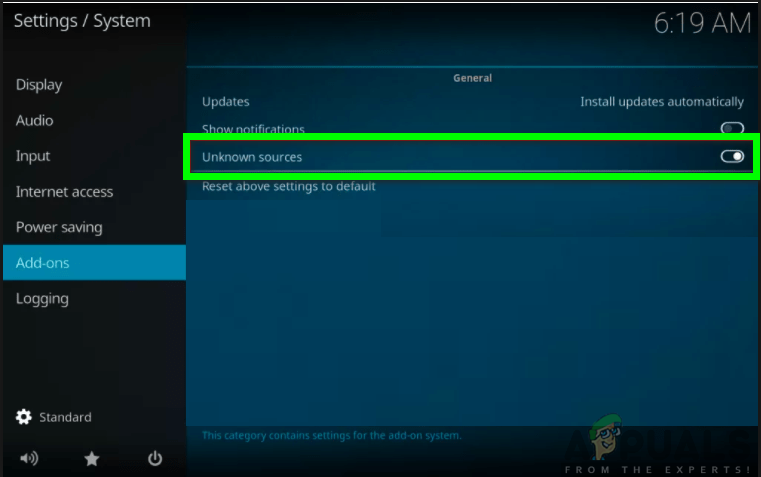
Permitir la instalación desde fuentes desconocidas
Habilitando el modo desarrollador
En segundo lugar, deberá habilitar el modo de desarrollador en su Samsung Smart TV. Habilitar el modo de desarrollador le permitirá tener acceso a todo tipo de herramientas y ajustes útiles en su Smart TV. La descarga de aplicaciones de terceros es una de las funciones que puede obtener con el modo de desarrollador. Por lo tanto, asegúrese de seguir los pasos a continuación para habilitarlo:
- Enciende tu Samsung Smart TV .
- Vaya a Configuración y seleccione la opción Smart Hub.
- Seleccione la sección Aplicaciones.
- Se le pedirá que ingrese el código PIN después de hacer clic en el panel de aplicaciones. Con su control remoto, ingrese 12345 como el código PIN. Este es el código predeterminado para todos los Smart TV de Samsung.
- Ahora aparecerá una ventana con la configuración del modo desarrollador. Cambie el modo de desarrollador a ON .
- Luego, ingrese la dirección IP de la computadora que desea conectar al televisor y haga clic en Aceptar . (Puede encontrar la dirección IP de su computadora en el soporte de Microsoft )
- Luego puede reiniciar su televisor y estar listo para comenzar.
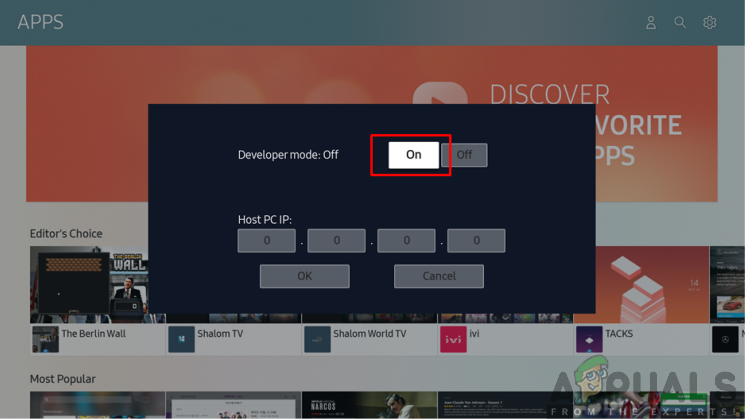 Habilitar el modo desarrollador
Habilitar el modo desarrollador
Ahora que se cumplen los requisitos, puede continuar y descargar las aplicaciones de terceros en su Smart TV. Hay formas externas e internas de descargar las aplicaciones. Esto implica usar un símbolo del sistema en su computadora o usar dispositivos de almacenamiento externos.
SUGERENCIA PROFESIONAL: Si el problema está en tu computadora o laptop/portátil, deberías intentar usar Reimage Plus, que puede escanear repositorios y reemplazar archivos dañados y faltantes. Esto funciona en la mayoría de los casos, donde el problema se debe a la corrupción del sistema. Puedes descargar Reimage en
Descarga de aplicaciones de terceros mediante el símbolo del sistema
Esta es una de las formas más fáciles de descargar aplicaciones de terceros en su Samsung Smart TV. Con la ayuda de su computadora, usará el símbolo del sistema para ingresar algunos comandos e instalar la aplicación en su televisor. Sin embargo, para lograr esto, deberá conocer la dirección IP de su televisor. Asegúrese de seguir el procedimiento a continuación para obtener la dirección IP:
- Enciende tu televisor y ve a la configuración .
- Seleccione la opción Red.
- Haga clic en Información y verá la sección Dirección IP.
- Anote la dirección IP de su televisor . Debería verse así, 168.2.201
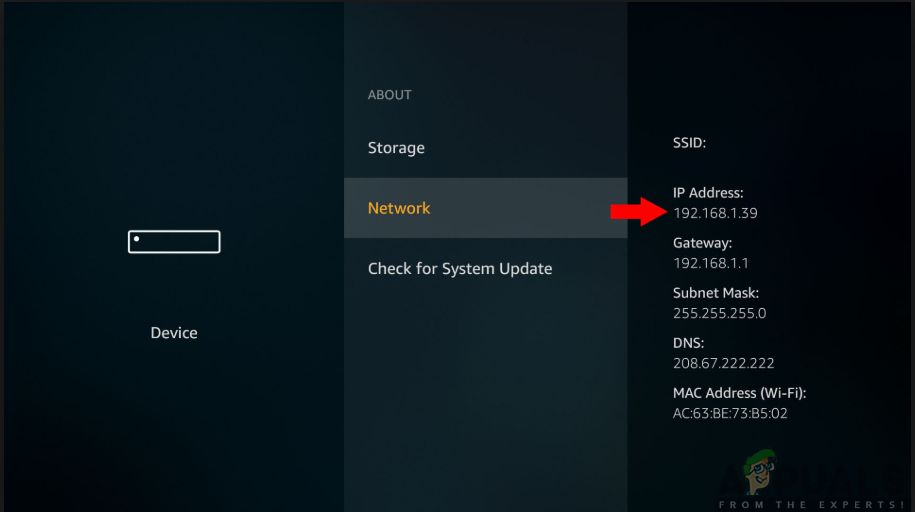
Comprobando la dirección IP de tu Smart TV
Ahora que tiene la dirección IP de su televisor, puede continuar con el proceso de descarga siguiendo los pasos a continuación:
- Abra su computadora y ejecute el símbolo del sistema.
- En el símbolo del sistema, ingrese el comando adb connect 192.168.2.201 (IP de su televisor). Esto le mostrará que está conectado a 192.168.2.201:5555
- Ejecute el comando install D install.apk (esta es la ubicación de su archivo de aplicación).
- Tenga paciencia durante un tiempo, ya que la descarga está en curso. Debería aparecer como éxito en el aviso.
- Desconecte su televisor de la computadora ingresando el comando adb desconectar 192.168.2.201 (la dirección IP de su televisor)
- Ahora ha descargado con éxito la aplicación de terceros en su Samsung Smart TV. Ahora puede navegar al centro inteligente y luego a sus aplicaciones de TV y de esta manera encontrará la aplicación que descargó.
Descarga de aplicaciones de terceros mediante dispositivos de almacenamiento externo
Implica el proceso de descargar aplicaciones desde una fuente confiable disponible en Internet. Esto se hace usando el navegador web de su computadora donde la aplicación se descargará a su computadora. Ahora, utilizando dispositivos de almacenamiento como una unidad USB, puede copiar el archivo desde su computadora y transferirlo a su Samsung Smart TV. Por lo tanto, para lograr este proceso, tendrás que seguir los siguientes pasos:
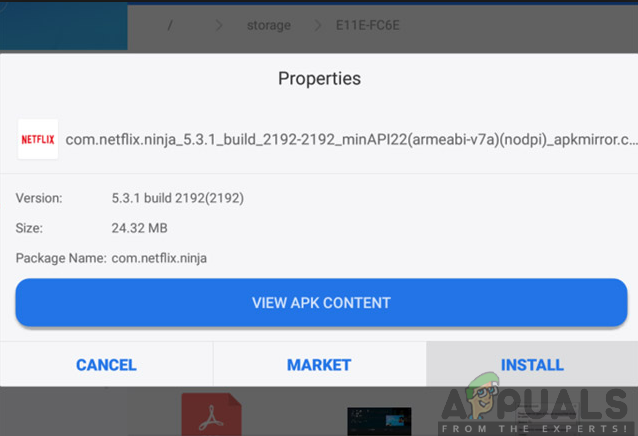 Instalación del archivo APK
Instalación del archivo APK
- Vaya al navegador web de su computadora o computadora portátil .
- En las fuentes confiables , busque el archivo .apk de la aplicación que desea instalar en su Samsung Smart TV y luego descárguelo .
- Inserte la unidad flash en su computadora portátil o computadora y copie el archivo allí.
- Después de copiar el archivo, extraiga la unidad flash de la computadora y conéctela al televisor .
- Abra la unidad flash y después de encontrar el archivo .apk, selecciónelo y haga clic en Instalar .
- Una vez que se completa el proceso de instalación, ahora puede abrir y disfrutar de la aplicación que acaba de instalar en su Samsung Smart TV.
Haga clic para ver la respuesta completa .
Además de eso, ¿puedo instalar aplicaciones de terceros en Samsung Smart TV?
Para instalar las aplicaciones de terceros en Samsung Smart TV , debe usar una computadora. Sólo se puede lograr con la ayuda de la computadora. Asegúrese de que su computadora y un televisor estén conectados a la misma conexión a Internet activa. Y también instale el archivo apk que desea ejecutar en Smart TV .
Uno también puede preguntarse: ¿puede descargar aplicaciones en un televisor Samsung? Conecte la unidad flash a su televisor inteligente . Asegúrese de tener instalada una aplicación de administrador de archivos y abra la carpeta de la unidad flash para ver los archivos. Encuéntralo . apk y selecciónelo. Una vez hecho esto, puede usar la aplicación Sideload Launcher para iniciar la nueva aplicación que acaba de instalar.
Por tanto, ¿se puede descargar la APK en Smart TV?
Una forma posible de instalar aplicaciones en un Android TV es usando el archivo apk apropiado . Los archivos apk de todas las aplicaciones de Play Store están disponibles para descargar . Una vez que haya descargado el archivo apropiado, puede transferir el archivo a su Smart TV mediante un archivo USB.
¿Puedo instalar Google Play en mi Samsung Smart TV?
Los televisores Samsung no usan Android, usan el sistema operativo propio de Samsung y no puedes instalar Google Play Store que se dedica a instalar aplicaciones de Android.
- Abra Smart Hub y vaya a Aplicaciones.
- Seleccione Aplicaciones de Samsung.
- Seleccione Google Play Películas y presione Entrar.
- Presiona Enter nuevamente para comenzar a descargar la aplicación.
¿Cómo instalo Google Play en mi Samsung Smart TV?
¿Cómo instalo aplicaciones de Android en mi televisor Samsung Tizen?
¿Cómo instalo una aplicación en mi Samsung Smart TV?
¿Cómo instalo aplicaciones en mi Samsung Smart TV 2015?
¿Samsung Smart TV es un Android?
¿Cómo instalo un archivo APK en mi televisor inteligente?
¿Cómo instalo una aplicación en mi televisor inteligente?
Agregar aplicaciones a televisores Android Desde la pantalla de inicio de Android TV, desplácese hacia abajo hasta la fila Aplicaciones o la sección Aplicaciones que se muestra en la pantalla de su televisor. Selecciona Google Play Store. Para encontrar aplicaciones (o juegos), puede explorar, buscar o seleccionar Obtener más. Seleccione la aplicación que desea agregar; también se le puede pedir que toque Aceptar. Seleccione Instalar.
